
راهنمای استفاده از درگاه پیامکی آی پی پنل برای اسکریپت پرفکس و ارسال با پترن
اگر از اسکریپت محبوب پرفکس برای مدیریت پروژه و سیستم CRM و ارتباط با مشتریان شرکت خود استفاده میکنید در این آموزش نحوه راهاندازی سرویس ارسال پیامک این اسکریپت برای درگاه پیامک متصل به آی پی پنل تشریح میشود. با این راهنما شما نحوه تنظیم ارسال پیامک خودکار در هنگام رویدادهای مختلف مثل ایجاد پروژه، یادآور ارسال فاکتور، واگذاری وظایف به کارمندان و … و همچنین ارسال پیامک سفارشی به مشتریان و کارمندان را خواهید آموخت.
اسکریپت پرفکس چیست
اسکریپت پرفکس، محبوبترین، قدرتمندترین و پرفروشترین سیستم CRM بر روی هاست شخصی در جهان است که به شما امکان راهاندازی یک پورتال کامل و جامع برای مدیریت کسب و کار و مارکتینگ را میدهد. ماژولهای فراوانی برای این اسکریپت توسعه داده شده که آن را به اپلیکیشنی بیرقیب تبدیل کرده است و شما علاوه بر مدیریت پروژه و CRM، میتوانید کارهایی مثل حسابداری، مدیریت منابع انسانی و HR، پشتیبانی تیکتی، مدیریت استخدام و حقوق و مزایای کارمندان، فروش محصول و خدمات، بازاریابی بر اساس متدهای مختلف (کمپینهای ایمیلی، پیامکی، واتساپ و تلگرام) و استفاده از هوش مصنوعی در اتوماسیون امور کاری را با این نرمافزار انجام دهید.
برای استفاده از این نرمافزار کافی است آن را از اینجا تهیه کرده و آن را بر روی هاست شخصی خود (در صورتی که برای کسب و کارتان وبسایت دارید میتوانید آن را بر روی ساب دامین سایت فعلی) نصب کنید.
در صورت نیاز میتوانید هر کدام از ماژولهای مورد نیاز خود را تهیه و به راحتی یک کلیک از بخش ماژولهای پرفکس نصب کنید. اگر به ماژولهای متعددی برای کسب و کارتان نیاز دارید بهتر است پکیج تخفیفی و کامل ماژولهای پرفکس را تهیه کنید.
ماژول پیامک پرفکس
برای راهاندازی سرویس ارسال پیامک با درگاه آی پی پنل نیاز به ماژول ارسال پیامک و ماژول درگاه آی پی پنل دارید. به کمک این دو ماژول میتوانید برای موارد زیر در سیستم، پیامک خودکار ارسال کنید:
- اطلاعیه ایجاد پروژه جدید
- اطلاعیه ایجاد فاکتور جدید
- اطلاعیه ایجاد پروپوزال جدید
- اطلاعیه ایجاد استعلام جدید
- اطلاعیه ایجاد قرارداد جدید
- اطلاعیه ایجاد تیکت پشتیبانی جدید
- اطلاعیه ایجاد لید جدید
- اطلاعیه تغییر وضعیت پروژه
- اطلاعیه تغییر وضعیت فاکتور
- و دهها مورد دیگر (برای مشاهده لیست کامل به توضیحات ماژول مراجعه کنید)
طریقه تنظیم اعلانهای پیامکی برای اسکریپت پرفکس
برای نصب و فعالسازی این ماژولها از داخل محیط مدیریت پرفکس به بخش تنظیمات -> ماژولها مراجعه کرده و ماژول را بارگذاری و نصب و سپس فعال کنید. لازم به ذکر است در این آموزش ما از درگاه پیامک فراز اس ام اس – که بر اساس آی پی پنل کار میکند – استفاده میکنیم.
سپس به منوی تنظیمات -> پیامک یا SMS مراجعه کنید. گزینه آی پی پنل به درگاههای پیامکی اضافه شده است. با کلیک بر روی آن تنظیمات برای ست آپ کردن و اتصال به درگاه شما نمایش داده میشود. اطلاعات مورد نیاز درگاه خود را برای اتصال وارد کنید و سپس روی دکمه ذخیره کلیک کنید.
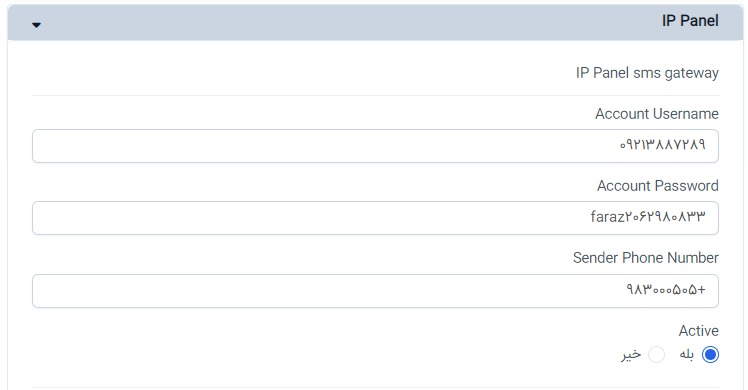
حالا میتوانید از همین بخش یک پیامک آزمایشی ارسال کنید تا از صحت اتصال درگاه اطمینان حاصل کنید. در بخش شماره تلفن، موبایل خودتان را وارد کرده و یک متن ازمایشی در بخش پیغام وارد کنید و سپس آن را ارسال کنید.
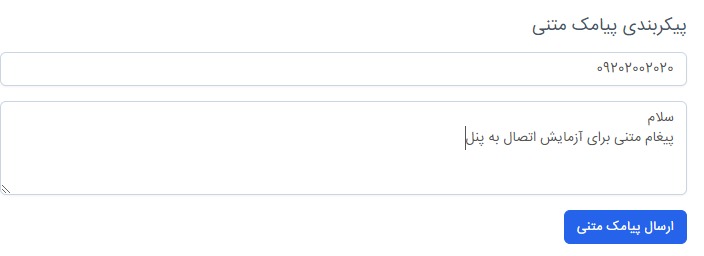
در صورتی که پیامک به درستی ارسال شد، اتصال انجام شده و اطلاعات به درستی وارد شده است. در صورت عدم ارسال پیامک، اطلاعات وارد شده و همچنین میزان شارژ پنل پیامکی خود را چک کنید.
تنظیم ارسال پیامک بر اساس پترن
تبریک میگویم. اسکریپت پرفکس شما به درگاه پیامکی متصل شد. اما برای دریافت پیامکهای خودکار در هنگام ایونتهای مختلف، میبایست ابتدا متنهای دلخواه برای هر ایونت را تنظیم کنید. یک نمونه را در اینجا به عنوان مثال آموزش میدهیم و بقیه موارد نیز به همین شکل قابل تنظیم است.
به عنوان نمونه میخواهیم امکان ارسال پیامک در هنگام ایجاد پروژه برای مشتری مربوطه را بر اساس پترن فعال کنیم. بدین ترتیب هنگامی که یک پروژه برای فلان مشتری ایجاد کردیم، یک پیامک به رابط اصلی مشتری که در سیستم تعریف کردیم ارسال میشود.
برای تنظیم متن ارسالی و همچنین پترن، در همان قسمت قبلی که در توضیحات بالا ذکر کردیم به پایین اسکرول کنید و در اینجا تریگرهای مختلف نمایش داده میشود. یعنی ایونتهای مختلفی که هنگام رخ دادن هر کدام از انها، باید پیامکی به طور خودکار ارسال شود. گزینه ارسال پامک برای پروژه جدید (تصویر زیر) را پیدا کنید.
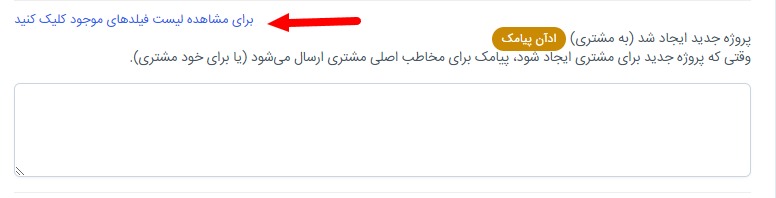
بر روی عبارت زیر کلیک کنید تا فیلدهای آماده نمایش داده شوند.
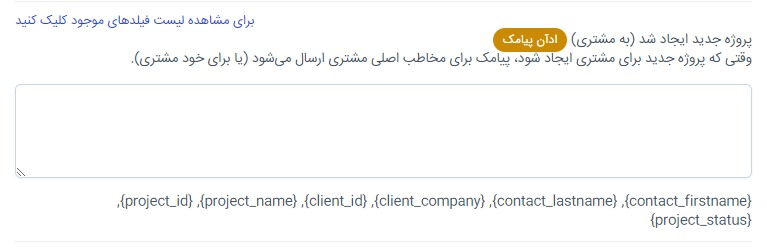
در اینجا باید متن دلخواه خود را برای ارسال اطلاعات پروژه به مشتری – با استفاده از فیلدهای آماده – وارد کنید. شما میتوانید متغیرهایی مثل نام پروژه و مشتری، شناسه یا وضعیت پروژه و .. را در داخل متن جای دهید. مثلا میتوانید متنی به این شکل وارد کنید:
مدیر محترم شرکت {client_company}
پروژه جدید برای شما ایجاد شد.
نام پروژه: {project_name}
وضعیت پروژه: {project_status}
در هنگام ارسال پیامک چنین متنی به عنوان مثال برای مشتری پیامک میشود:
مدیر محترم شرکت فرازمندان
پروژه جدید برای شما ایجاد شد.
نام پروژه: طراحی مبلمان اداری
وضعیت پروژه: آغاز شده
حالا برای ایجاد پترن اختصاصی برای این اعلان پیامکی، به درگاه فراز اس ام اس مراجعه کنید و پس از ورود به بخش ارسال بر اساس پترن بروید.
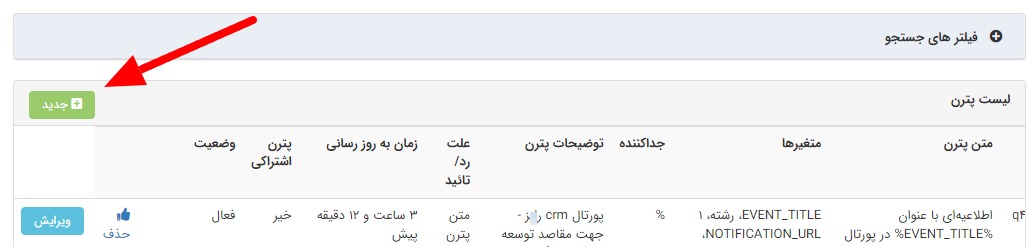
بر روی دکمه جدید کلیک کنید تا پنجره ایجاد پترن جدید باز شود. در این قسمت باید فیلدها به شکل زیر وارد شود:
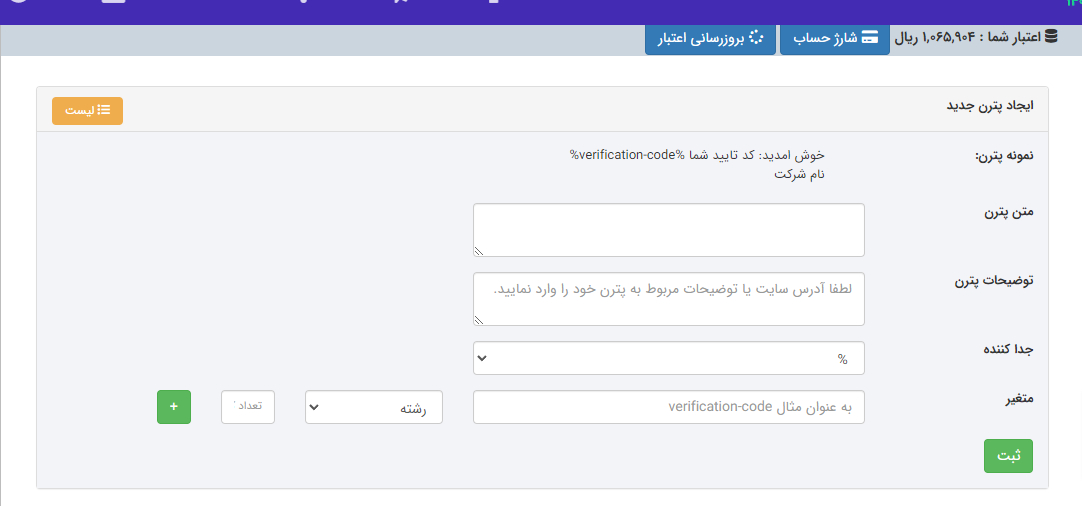
در قسمت متن پترن باید متن به شکل زیر وارد شود. توجه کنید فیلدهای متغیری که در بخش متن اعلان پیامکی وارد کردید در متن پترن باید در میان دو کاراکتر % و بدون فاصله قرار بگیرد.
مدیر محترم شرکت %client_company%
پروژه جدید برای شما ایجاد شد.
نام پروژه: %project_name%
وضعیت پروژه: %project_status%
در قسمت توضیحات پترن، توضیحاتی مربوط به پترن ارایه میدهید. در بخش متغیرها هم باید تمامی متغیرهایی که در متن پترن استفاده کردید را به این شکل وارد کنید. نام متغیر را بدون ذکر % وارد کنید. مثلا: client_company
گزینه رشته را انتخاب کرده و تعداد را بر روی ۱ قرار دهید. سپس با کلیک بر روی دکمه + متغیرهای بعدی را به همین شکل وارد کنید. در نهایت بر روی دکمه ثبت کلیک کنید.
پترن شما ثبت شده است. دقایقی باید مننتظر بمانید تا پترن شما تایید شود. وقتی پترن شما تایید شد حالا دوباره به لیست پترنها مراجعه کرده و کد مربوط به پترنی که ایجاد کردهاید را کپی کنید.

سپس دوباره به اسکریپت پرفکس و متن همان اعلان قبلی بازگردید. مثلا اگر کد پترن شما این عبارت بود: q4txd7cm7puippx در انتهای متن سفارشی پیامک این عبارت را اضافه کنید:
pattern_code=q4txd7cm7puippx
تبریک میگویم. شما به خوبی اعلان پیامک خود بر اساس ارسال پترن را تنظیم کردید. سایر اعلانهای پیامکی را نیز به همین ترتیب میتوانید تنظیم کنید. بدیهی است که تنها اعلانهایی که به آنها نیاز دارید و میخواهید از طریق پیامک اطلاعرسانی شود را تنظیم کنید و سایر اعلانها را نیازی نیست تنظیم کنید.
همچنین شما میتوانید به راحتی پیامکهای سفارشی به کارمندان یا مشتریان دلخواه ارسال کنید. کافی است در داخل اسکریپت به منوی ادآن پیامک بروید و بر روی ارسال پیامک سفارشی کلیک کنید. شما حتی میتوانید پیامکها را زمانبندی کرده تا در آینده ارسال شود.






